- Бързото стартиране е функция, предназначена да подобри времето, необходимо на компютъра да се зареди.
- Дори ако е активиран по подразбиране на компютри с Windows 10 с двойно зареждане, можете да го деактивирате, като следвате стъпките, описани по-долу.
- Посетете нашия Раздел за бързо стартиране на Windows 10 и допълнително да промени нивото на производителност.
- Трябва също да маркирате това Център за технически уроци за още полезни съвети и трикове.

Този софтуер ще поддържа драйверите ви работещи, като по този начин ви предпазва от често срещани компютърни грешки и отказ на хардуер. Проверете всичките си драйвери сега в 3 лесни стъпки:
- Изтеглете DriverFix (проверен файл за изтегляне).
- Щракнете Започни сканиране за да намерите всички проблемни драйвери.
- Щракнете Актуализиране на драйвери за да получите нови версии и да избегнете неизправности в системата.
- DriverFix е изтеглен от 0 читатели този месец.
Ако притежавате компютър с Windows 10 с двойно зареждане, най-вероятно знаете, че най-новите версии на операционната система автоматично активират бързото стартиране.
С други думи, версиите на Windows 10 ще включат Бързо стартиране, въпреки че сте деактивирали съответната настройка. Този факт има две основни последици:
- Функцията за бързо стартиране на Windows 10 ви пречи да монтирате вашите NTFS дялове в Linux. Това означава, че ще трябва да рестартирате от Windows в Ubuntu.
- Ако един от двата дяла е настроен да се монтира автоматично
/etc/fstab, ще получите произволни черни или лилави екрани след рестартиране от Windows в Ubuntu. В този случай наистина не можете да направите нищо друго, освен да ударите CTRL + ALT + ИЗТРИВАНЕ.
Потребителите на система с двойно зареждане наистина мразят стратегията на Microsoft, но по някакъв начин са свикнали с нея, тъй като новите версии на Windows 10 са склонни да презаписване на предишни потребителски настройки:
Те го активират след всяка актуализация на функцията. Вбесяващо по дяволите, ако разчитате на Wake on LAN, тъй като драйверите на Intel все още не се събуждат, когато са в състояние на бързо стартиране.
Как мога да деактивирам двойно зареждане на Windows 10 Fast Startup?
- Отидете на Започнете > тип контролен панел > щракнете двукратно върху първия резултат, за да стартирате контролния панел.
- Отидете на Поле за търсене > тип мощност > изберете Опции за захранване.
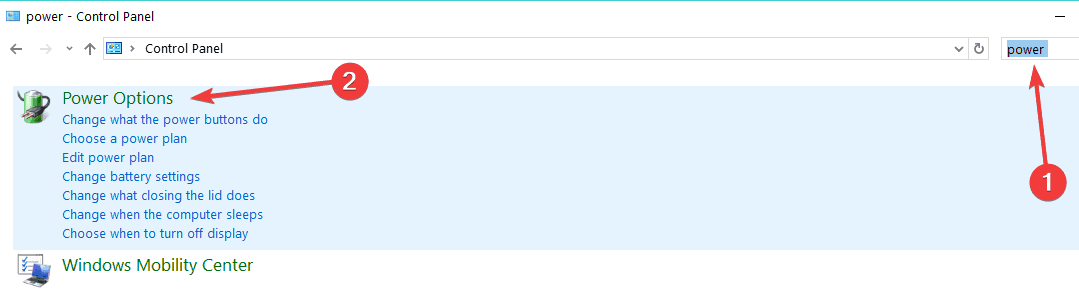
- Отидете на Изберете какво да правят бутоните за захранване > въведете вашето потребителско име и парола за администратор, ако бъдете подканени.
- Премахнете отметката Включете бързото стартиране (препоръчително) > Запазване на промените.
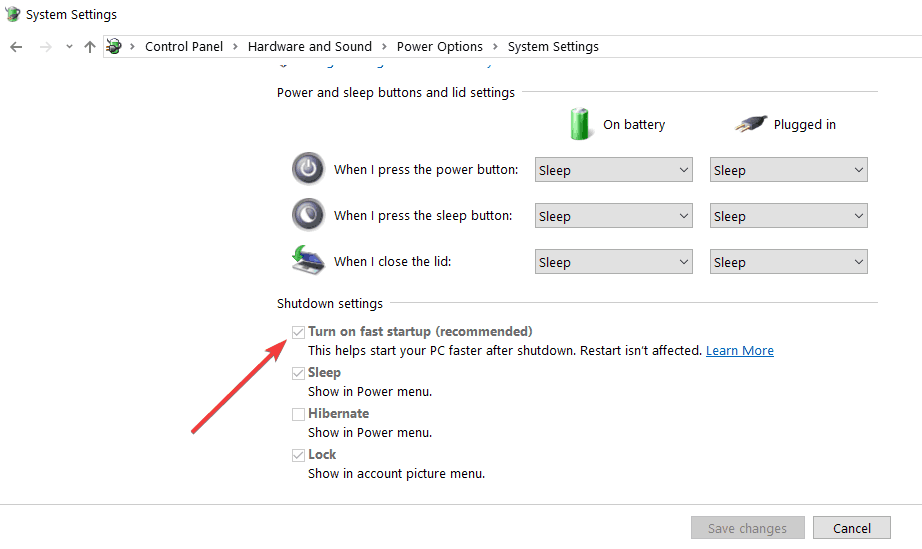
Ако искате да изключите бързото стартиране на най-новите версии на Windows 10, можете да използвате контролния панел. Приложете горните стъпки в това отношение.
Така че, ако използвате компютър с двойно зареждане, не забравяйте да деактивирате Fast Startup, след като инсталирате най-новата версия на Windows 10 OS.
често задавани въпроси
Препоръчва се бързо стартиране, тъй като това е надежден начин да накарате компютъра да стартира по-бързо от изключване.
Тъй като функцията за бързо стартиране ви пречи да монтирате вашите NTFS дялове в Linux, изключете бързото стартиране с помощта на това бързо ръководство е мъдър избор.
Наистина има няколко последици от бързото стартиране на Windows 10, но нито едно от тях не включва източване на енергия. Използвайте решенията от това подробна статия за да се отървете от проблема.
![Двойно зареждане на Windows 10 за бързо стартиране [Най-добра практика]](/f/1378fdff33d75e501f5481782742dd4f.jpg?width=300&height=460)
